
Շատ laptop օգտվողները բախվում է մի իրավիճակ, որտեղ monochrome կամ բազմաբնակարան գունավոր շերտեր հայտնվում էկրանի վրա: Նրանք կարող են լինել ուղղահայաց կամ հորիզոնական, ինչպես նաեւ մի ֆոնի որպես աշխատասեղան կամ սեւ էկրանի. Վարքագիծը համակարգի կապակցությամբ կարող են տարբերվել, բայց միշտ մի նշան լուրջ խնդիրների: Այս հոդվածը կարող է նվիրել վերլուծության պատճառների եւ լուծումների այս խնդրի.
Շերտեր վրա համակարգչի էկրանին
Ինչպես վերը նշվեց, որ շերտեր էկրանին խոսել լուրջ խնդիրների համակարգում, մասնավորապես, դրա hardware բաղադրիչի: Բացահայտել եւ վերացնել պատճառները, այն դեպքում, նոուտբուքի, դա չափազանց դժվար է, քանի որ, ի տարբերություն սեղանադիր համակարգչի, այն ունի ավելի բարդ դիզայն. Մենք խոսում հնարավորության անջատելու «կասկածելի» սարքերի:Հիմնական գործոնները աղավաղումից կամ մասնակի բացակայությունը պատկերի վրա էկրանին են անսարքությունը կամ գերտաքացումից է վիդեո քարտի, իսկ ձախողումը մատրիցով բուն կամ մատակարարման հանգույց.
Պատճառ 1. գերտաքացում
Overheating է հավերժական խնդիրը դյուրակիր համակարգիչների. Այսպիսով, աճ է ջերմաստիճանի անթույլատրելի մակարդակի վրա, կարող է հանգեցնել կարճաժամկետ խնդիրների ձեւով ripples վրա էկրանին, գունավոր շերտերով կամ twitching նկարը. Դուք կարող եք բացահայտել այս խնդիրը օգնությամբ հատուկ ծրագրային ապահովման.
Կարդացեք ավելին. Չափել համակարգչային ջերմաստիճանը
Դուք կարող եք վերացնել գերտաքացումից է երկու եղանակով: փորձել կիրառել հատուկ սառեցման պաշտպանելը laptops կամ disassemble սարքը եւ կատարել պահպանման սառեցման համակարգի: Այն իր մեջ ներառում է մաքրում փոշուց օդահավաքներով եւ մարտկոցներ, ինչպես նաեւ փոխարինելու ջերմային մածուկ:
Կարդացեք ավելին. Մենք խնդիրը լուծում ենք գերտաքացման նոութբուքի հետ
Եթե ջերմաստիճանը նորմալ է, ապա դուք պետք է գնալ հետագա ախտորոշման սխալների.
Պատճառ 2: Վիդեո քարտ
Է նույնականացնել անսարքությունը համակարգչի բաղադրիչներից է նոուտբուքի առանց նրա disassembly, դուք կարող եք միայն օգնությամբ լրացուցիչ մոնիտորի, որ դուք ուզում եք միացնել video արտադրանքի
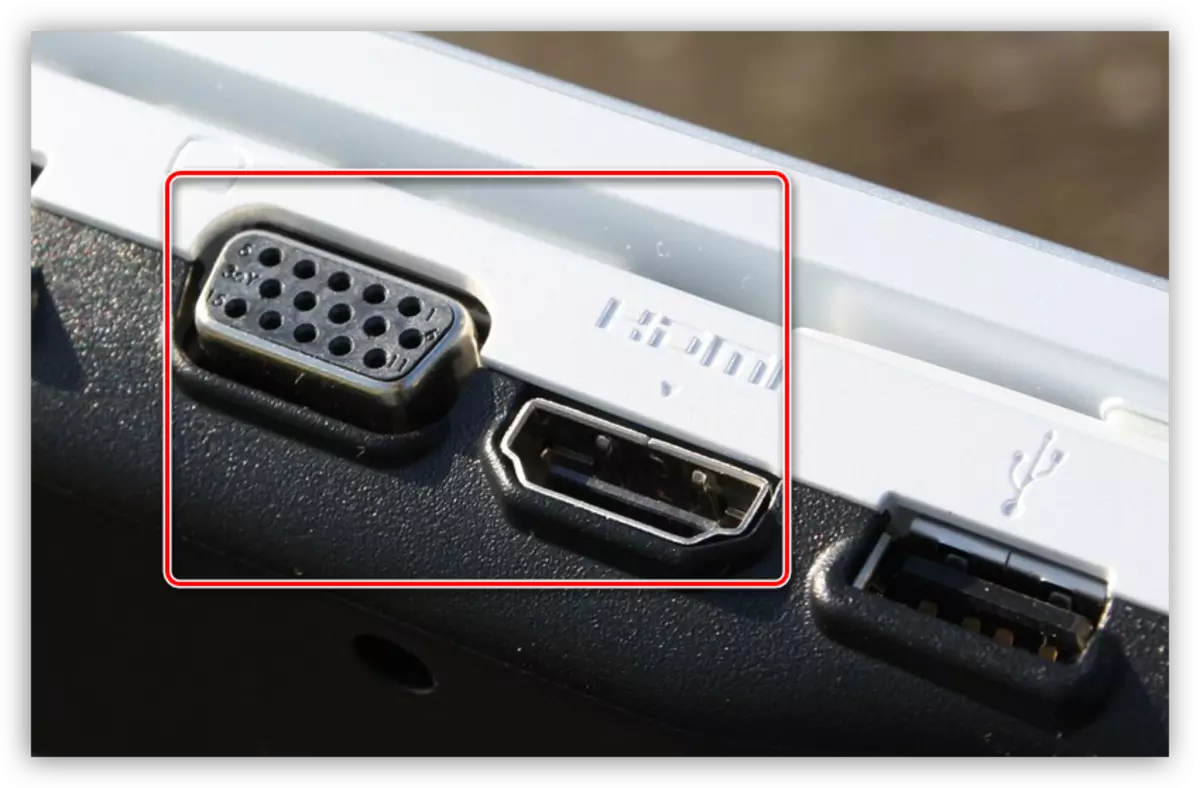
Եթե պատկերն իր էկրանին հենց նույն, այսինքն, շերտերով մնացել, ապա կա մի կազմը վիդեո ադապտեր: Միայն սպասարկման կենտրոնը կօգնի այստեղ, որպես դիսկրետ վիդեո քարտ եւ ներկառուցված գրաֆիկական հիմքում կարող է ազատ արձակվել:
Այն դեպքում, որ մոնիտորը չի կարող ականապատ, դուք պետք է disassemble նոուտբուքի եւ արդյունահանման դիսկրետ քարտեզը:
Կարդացեք ավելին. Ինչպես ապամոնտաժել նոութբուքը
Այն գործողությունները ստորեւ կարող են տարբերվել տարբեր մոդելների, բայց սկզբունքը մնալու է նույնը:
- Մենք ստանում մուտք դեպի համակարգչի Motherboard, disassembled այն, քանի որ հոդվածում վերոնշյալ հղումը, կամ հեռացնելիս սպասարկման կափարիչը:

- Մենք ապամոնտաժում ենք հովացման համակարգը `չկրկնելով բոլոր անհրաժեշտ ամրացման պտուտակները:

- Վիդեացին քարտը կցվում է Motherboard- ին, բազմաթիվ պտուտակներով, որոնք նույնպես պետք է չկրկնված լինեն:

- Այժմ ուշադիր հեռացրեք ադապտերը միակցիչից, բարձրացնելով տախտակը դրանից եւ ինքն իրեն քաշում:

- Վեհաժողովը պատրաստված է հակառակ կարգով, պարզապես մի մոռացեք կիրառել պրոցեսորի եւ այլ չիպերի վրա նոր ջերմային հալածանքներ, որոնց հետ զովացուցիչ խողովակը հարակից է:
Հետագա երկու տարբերակներ հնարավոր են.
- Շերտերը մնացին: Սա խոսում է ներկառուցված գրաֆիկայի կամ մատրիցայի անսարքության մասին:
- Պատկերը ցուցադրվում է նորմալ. Դիսկրետ ադապտերը ձախողվեց:
Ստուգեք «Շալիտ» վիդեո ադապտերների որ մեկը, կարող եք փորձել եւ առանց նոութբուքի ապամոնտաժելու: Դա արվում է դրանցից մեկը անջատելով, օգտագործելով BIOS կամ ծրագրային ապահովման կարգավորումներ:
Կարդալ ավելին:
Անջատեք վիդեո քարտերը նոութբուքում
Ինչպես միացնել երկրորդ վիդեո քարտը նոութբուքի վրա
Ինչպես ֆիզիկապես անջատմամբ, անհրաժեշտ է էկրանին նայել նկարի պահվածքը:
Խնդրի լուծումը կամ դիսկրետ վիդեո քարտը փոխարինելու կամ մասնագիտացված սեմինար այցելելու համար `ներկառուցված տեսանյութի չիպը փոխարինելու համար:
Պատճառ 3: Matrix կամ PIN
Մատրիցի կամ մատակարարման հանգույցի խզումը ախտորոշելու համար անհրաժեշտ է արտաքին մոնիտոր: Այս դեպքում դա չի անի առանց դրա, քանի որ հնարավոր չէ այլ կերպ փորձարկել մատրիցի աշխատանքը տանը: Աշխատանքային սցենարը կլինի նույնը, ինչ վիդեո քարտը ստուգելիս. Միացրեք մոնիտորը եւ նայեք նկարին: Եթե շերտերը դեռ ցուցադրվում են էկրանին, մատրիցը ձախողվեց:Այս բաղադրիչին փոխարինելը չափազանց խորհուրդ է տրվում խուսափել տարբեր խնդիրներից: Առանց մասնագետի օգնության մատրիցը ձեռք բերեք ցանկալի մոդելի մատրիցը, կարող է նաեւ խնդրահարույց լինել, այնպես որ այս դեպքում դուք ուղղակի ճանապարհ եք ծառայության:
Ինչ վերաբերում է հանգույցին, ապա դժվար է սահմանել իր «մեղքը» խնդիրների լուծման մեջ: Կա մեկ նշան, որի ներկայությունը կարող է խոսել դրա ելքի մասին: Սա աղավաղման ժամանակավոր բնույթն է, այսինքն, խմբերը չեն մնում էկրանին ընդմիշտ, բայց ժամանակ առ ժամանակ: Բոլոր դժվարությամբ, իրավիճակը ամենաքիչը չարիքն է, որը կարող է պատահել նոութբուքի հետ: Հանգույցի փոխարինումը նույնպես պետք է արվի որակավորված հրաշագործի ձեռքով:
Եզրակացություն
Այսօր մենք խոսեցինք նոութբուքի էկրանին բազմաշերտ շերտերի տեսքի հիմնական պատճառների մասին, բայց կա մեկ այլ `համակարգի տախտակի բաղադրիչների ձախողումը: Անհնար է ախտորոշել իր մեղքերը առանց հատուկ սարքավորումների եւ հմտությունների, այնպես որ միայն ծառայությունը կօգնի: Եթե այս դժբախտությունը խանգարում է ձեզ, ապա շատ դեպքերում դուք պետք է փոխարինեք «Մայրը»: Եթե դրա արժեքը նոութբուքի արժեքի ավելի քան 50% -ն է, ապա վերանորոգումը կարող է տեղին լինել:
